word2010怎么录制宏 word2010录制宏操作流程(图文)
摘要:当我们用word2010做一个重复性很强的工作时,就可以将它录制成一个宏来使用,既方便又高效。今天查字典教程网小编为大家带来word2010...
当我们用word2010做一个重复性很强的工作时,就可以将它录制成一个宏来使用,既方便又高效。今天查字典教程网小编为大家带来word2010录制宏操作流程,需要的朋友可以来看看学习一下!
Word2010文档内容控件的巧妙使用介绍
word是一款非常棒的文字处理办公软件,虽然近年来出了很多其他的word产品。但是Microsoft word从未被超越过,人们依旧在网上求资源来下载。
word2010录制宏操作步骤:
(1)单击Word2010“视图”选项卡,在“宏”区域内单击“宏”按钮,选择“录制宏”命令。
(2)在“录制宏”对话框中输入宏的名称,如分为两栏,然后单击“确定”按钮。
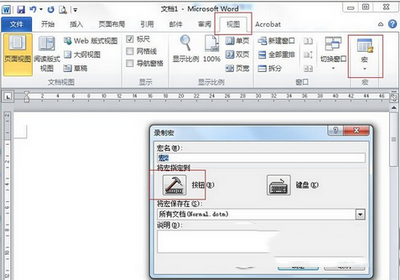
(3)完成编辑宏之后,单击Word2010“视图”选项卡,在“宏”区域单击“宏”按钮,选择“停止录制”命令,即可完成录制宏。
(4)在"宏"区域选择查看宏,然后就可以运行相应的宏。
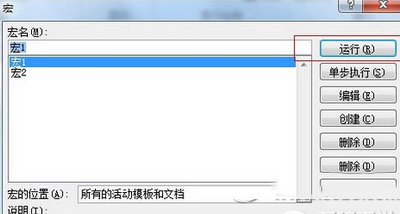
【word2010怎么录制宏 word2010录制宏操作流程(图文)】相关文章:
★ 经典ppt实例:怎么学做ppt,制作PPT的教程(图文)
★ 在Word2010中设置链接自动更新或手动更新的图文教程
★ 如何在Word2010中设置SmartArt图形文本版式
上一篇:
Excel VBA是什么?有什么作用?
下一篇:
PPT中怎么同时自动播放多个音频?
